सिंक संपर्कों को Outlook से 5 नेक्सस को आसानी से
मैं अपने नेक्सस 5 करने के लिए Outlook से मेरे संपर्कों को सिंक्रनाइज़ करने के लिए एक रास्ते के लिए देख रहा हूँ, लेकिन मैं एक "स्वचालित" विधि, केवल Outlook से मैन्युअल हस्तांतरण gmail के लिए CSV फ़ाइल के लिए नहीं मिला है। फिर फोन के साथ अपने gmail संपर्कों को सिंक्रनाइज़ करें। तथापि, यह मैन्युअल है और इतना है कि जीमेल में मेरे संपर्क में केवल टाइटल (नाम नहीं) दिखा कहीं रास्ते के साथ गूगल मेरे संपर्कों के नाम और उनके शीर्षकों को मर्ज करने के लिए प्रबंधित करता है (और इसलिए फोन पर)।
गूगल नेक्सस 5 के साथ Microsoft Outlook को सिंक्रनाइज़ करने के लिए कैसे
जैसे ऊपर उपयोगकर्ता करता नेक्सस 5 करने के लिए Outlook से संपर्कों को सिंक्रनाइज़ करने के लिए, आप भी अप्रत्यक्ष तरह लग सकता है। हालाँकि, आप वास्तव में क्या करना है कि नहीं है। इसके बजाय, आप इसे सहजता से किया जब तुम एक पेशेवर Android प्रबंधक, Wondershare MobileGo for Android (विंडोज़) की तरह है हो सकता है।
यह विशेष रूप से आप अपने नेक्सस 5 पर सब कुछ का प्रबंधन में मदद के लिए डिज़ाइन किया गया है। यह पता लगाने और एक पकड़ के बिना अपने नेक्सस 5 करने के लिए सभी संपर्क आपकी Outlook Express और Outlook 2003/2007/2010/2013 में स्थानांतरण करने की क्षमता है। इसके अतिरिक्त, चाहे आप एक USB केबल या नहीं है कोई बात नहीं, यह कि आप को पूरा मदद कर सकते हैं। बहुत अच्छा लगता है? नहीं क्यों Android प्रबंधक का नि: शुल्क परीक्षण संस्करण डाउनलोड करें? यह आपको स्वतंत्र रूप से 15 दिनों के लिए Android प्रबंधक का उपयोग करें।
चरण 1। अपने नेक्सस 5 पीसी वाईफ़ाई/यूएसबी केबल के माध्यम से कनेक्ट करें
जैसा कि मैं ऊपर उल्लेख किया, आप या तो अपने नेक्सस 5 पीसी से कनेक्ट करें या वाईफाई कनेक्शन का उपयोग करने के लिए एक यूबीएस केबल में प्लग कर सकते हैं। वाईफ़ाई का उपयोग करने के लिए, एक बात आप को नजरअंदाज नहीं करना चाहिए कि आप जो USB केबल के जरिए नेक्सस 5 पर स्वचालित रूप से स्थापित किया गया है MobileGo app स्थापित की जरूरत है। जब कनेक्शन सफल होता है, इसकी फ़ाइलों के साथ अपने गठजोड़ 5 प्राथमिक विंडो में प्रदर्शित किया जाएगा।
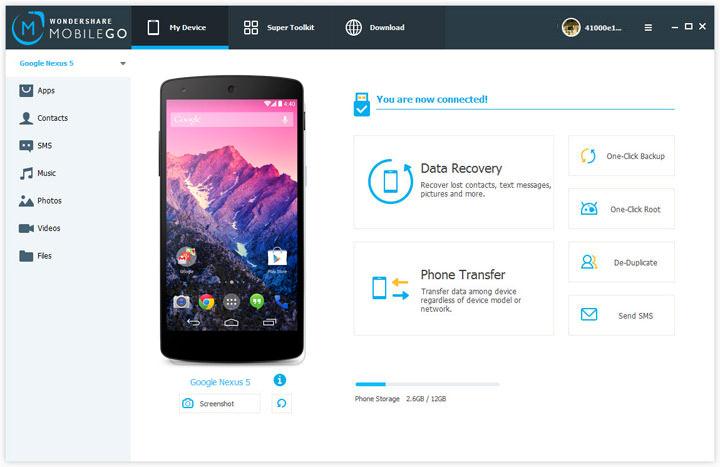
चरण 2. गूगल नेक्सस 5 Outlook के साथ सिंक्रनाइज़ करें
बाईं ओर स्तंभ पर जाएँ, और संपर्कक्लिक करें। संपर्क विंडो में, आयात/निर्यात करें क्लिक करें और में यह है कि ड्रॉप डाउन सूची, कंप्यूटर से संपर्क आयात करें चुनें। एक और ड्रॉप डाउन सूची बाहर, जिसमें से आप क्लिक कर सकते हैं Outlook Express से या Outlook 2003/2007/2010/2013 से आता है.
फिर, Android प्रबंधक का पता लगाने और आपके Outlook खाते में संपर्कों को पढ़ने के लिए शुरू हो जाएगा। और उसके बाद, आप Outlook संपर्क, फोन स्मृति कार्ड या सिम कार्ड को सहेजने के लिए एक संपर्क श्रेणी चुन सकते हैं। उस के बाद, संपर्क Outlook से गठजोड़ 5 करने के लिए स्थानांतरण करने के लिए आयात करें क्लिक करें।
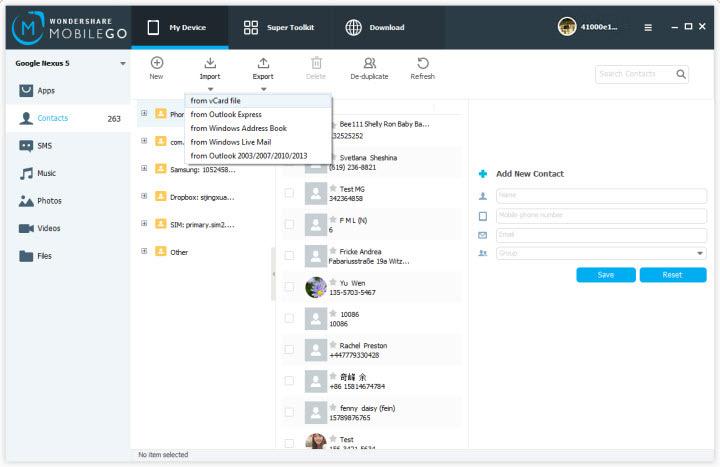
अब, Outlook संपर्कों पर अपने नेक्सस 5 synced किया गया है। यदि आप कई पर डुप्लिकेट मिल जाए, आप क्लिक कर सकते हैं उन्हें मर्ज करने के लिए de-डुप्लिकेट। यदि आप किसी संपर्क को संपादित करना चाहते हैं, तो आप बस टिक संपर्क और संपर्क जानकारी को संपादित करने के लिए संपादित करें क्लिक करने के लिए की जरूरत है।
नेक्सस 5 के साथ Outlook सिंक्रनाइज़ेशन के अलावा, Android प्रबंधक भी आपको देता है:
- स्थानांतरण फ़ाइलें पीसी से 5-नेक्सस: इस Android प्रबंधक भी आपको स्थानांतरण या vCard फ़ाइल, तस्वीरें, संगीत, वीडियो और अपने नेक्सस 5 के लिए apps बदल देता है।
- बैकअप और पुनर्स्थापना नेक्सस 5: नेक्सस 5 पर बैकअप डेटा डेटा हानि से पहले दुर्घटना से चाहते हैं? यह एक आसान बात है। Android प्रबंधक आप एक-क्लिक बैकअप और रिकवरी प्रदान करता है।
- 5-नेक्सस आइट्यून्स प्लेलिस्ट आयात करें: यह, के साथ आप सब आसानी से आयात कर सकते हैं या iTunes नेक्सस 5 करने के लिए लायब्रेरी में चलाएँ सूची चयनित।
- स्थानांतरित फ़ाइलें नेक्सस 4 से 5-नेक्सस: यह कोई और अधिक मुश्किल है। अपने नेक्सस 4 और 5 नेक्सस Android प्रबंधक चल रहा है जबकि कंप्यूटर से कनेक्ट करें। फिर, संगीत, वीडियो, संपर्क, और अधिक फ़ाइलें नेक्सस 4 से 5-नेक्सस ले जाएँ।
संबंधित लेख
उत्पाद से संबंधित सवाल? बोलो हमारे सहायता टीम को सीधे >>


